很多朋友都想要知道电脑还原系统的方法是什么,其实电脑还原系统的方法是非常简单的,如果大家想要学习的话,小编当然会教大家电脑还原系统的方法!下面就给大家带来电脑还原系统图文教程吧。
电脑还原是目前最简单、最安全、最实用的系统修复方法了,它将系统恢复到上一次备份系统时的状态,这样的设置满足绝大部分用户的基本需求,如果你不知道该如何将电脑还原,那么小编我强烈推荐你使用下载火(xiazaihuo.com)一键重装。
win7电脑系统还原
1.开始菜单中打开控制面板,在控制面板中选择备份和还原选项。如下图所示。

电脑还原(图1)
2.选择恢复系统设置和计算机。如果计算机没有开启还原的功能,需要先开启这个功能才可以使用。

电脑还原(图2)
3.打开系统还原,

电脑还原(图3)
安装win7官方原版镜像下载
电脑系统用久了,都会出现卡机,运行速度慢等现象,这可能跟软件装的太多,垃圾堆积的太多有关吧,有的网友想重装安装一下系统,但是不会,其实有种使用替换镜像安装的方法,小编觉得还是挺方便的,所以就决定把镜像文件分享给大家了.
4.还原文件和设置的提示,直接点击下一步。此过程不可逆转。
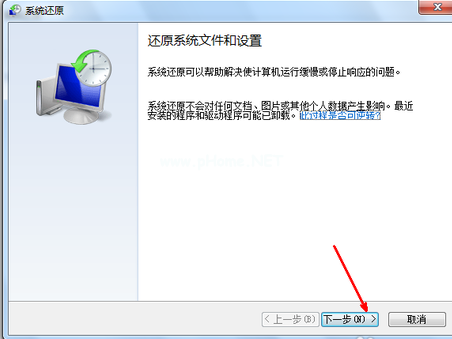
电脑还原(图4)
5.在系统还原点的选项当中,选择一个还原点,点击下一步,这个还原点如果系统有问题的,还原依然是有问题的
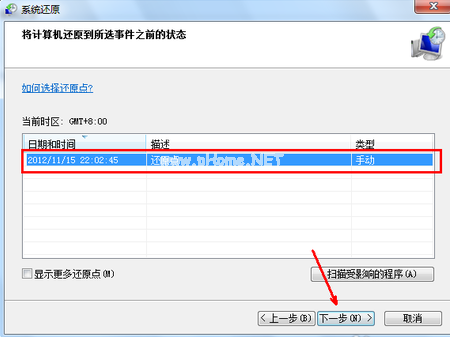
电脑还原(图5)
6.确认信息后点击完成即可。

电脑还原(图6)
以上就是win7还原系统的方法,再告诉大家一个,下载火(xiazaihuo.com)一键重装软件里面也有系统的备份和还原,感兴趣可以去了解一下。
以上就是电脑技术教程《win7电脑还原系统安装方法图解》的全部内容,由下载火资源网整理发布,关注我们每日分享Win12、win11、win10、win7、Win XP等系统使用技巧!小编教你win10怎么换win7
在网上很多小伙伴可能都很想知道win10重装系统win7的操作,所以小编把win10还原系统win7经验教给大家,大家可以用这方法安装.






